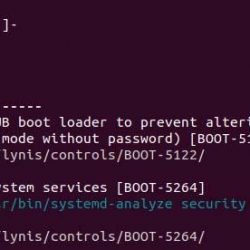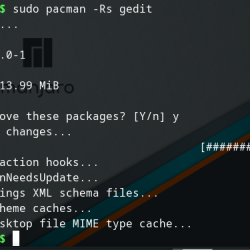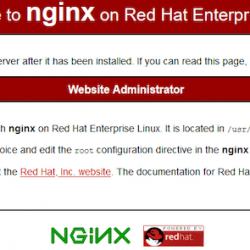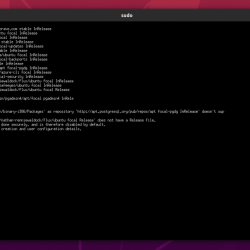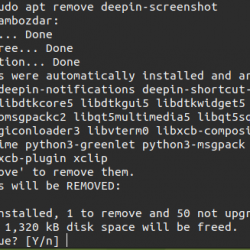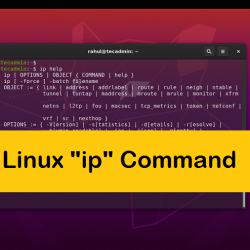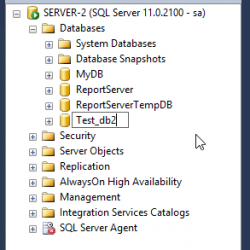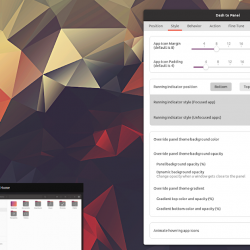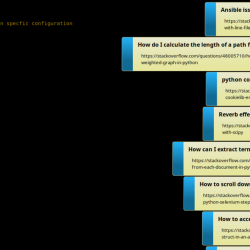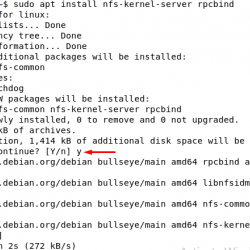在本教程中,我们将向您展示如何安装 Apache 在 Ubuntu 22.04 LTS 上。 对于那些不知道的人, Apache 是一个免费的开源网络应用软件,由 Apache 软件基金会。 Apache Internet 上使用最广泛的 Web 服务器。 并且由于其灵活的性质和借助大量模块扩展功能的能力,可以轻松配置。
本文假设您至少具备 Linux 的基本知识,知道如何使用 shell,最重要的是,您将网站托管在自己的 VPS 上。 安装非常简单,假设您在 root 帐户下运行,如果不是,您可能需要添加 ‘sudo‘ 到命令以获取 root 权限。 我会告诉你一步一步的安装 Apache Ubuntu 22.04 (Jammy Jellyfish) 上的网络服务器。 对于 Ubuntu 22.04 和任何其他基于 Debian 的发行版,如 Linux Mint、Elementary OS、Pop!_OS 等,您可以按照相同的说明进行操作。
先决条件
- 运行以下操作系统之一的服务器:Ubuntu 22.04、20.04 和任何其他基于 Debian 的发行版,如 Linux Mint。
- 建议您使用全新的操作系统安装来防止任何潜在问题。
- 对服务器的 SSH 访问(或者如果您在桌面上,则只需打开终端)。
- 一个
non-root sudo user或访问root user. 我们建议充当non-root sudo user,但是,如果您在充当 root 时不小心,可能会损害您的系统。
安装 Apache 在 Ubuntu 22.04 LTS 果酱水母上
步骤 1. 首先,通过运行以下命令确保所有系统包都是最新的 apt 终端中的命令。
sudo apt update sudo apt upgrade
步骤 2. 安装 Apache Ubuntu 22.04 上的 HTTP 服务器。
默认情况下, Apache 在 Ubuntu 22.04 基础存储库中可用。 现在运行下面的命令来安装最新版本的 Apache 到您的 Ubuntu 系统:
sudo apt install apache2
安装成功后,启用 Apache (在系统启动时自动启动),启动并使用以下命令验证状态:
sudo systemctl enable apache2 sudo systemctl start apache2 sudo systemctl status apache2
您可以使用以下命令确认 Apache2 版本:
apache2 -v
步骤 3. 配置防火墙。
现在我们设置一个简单的防火墙(UFW) Apache 允许对 HTTP 和 HTTPS 的默认 Web 端口进行公共访问:
sudo ufw allow OpenSSH sudo ufw allow 'Apache Full' sudo ufw enable
步骤 4. 访问 Apache 网络服务器。
成功安装后,打开系统上的 Web 浏览器并在地址栏中输入服务器的 IP。 您将获得默认值 Apache 服务器页面:
恭喜! 您已成功安装 Apache. 感谢您使用本教程安装 Apache Ubuntu 22.04 LTS Jammy Jellyfish 系统上的网络服务器。 如需更多帮助或有用信息,我们建议您查看 官方 Apache 网站.